
Die Menüleiste Ihres Mac sieht möglicherweise sehr ähnlich aus die Windows-Taskleiste nachdem Sie einige Programme installiert haben. Hier erfahren Sie, wie Sie die Menüleiste auflösen und diese Symbole unter Kontrolle bringen.
In älteren Versionen von OS X konnten nur die Erstanbieter-Symbole von Apple verschoben werden, z. B. für Akku und WLAN, und nur auf der rechten Seite der Menüleiste, wo sich andere Erstanbieter-Symbole befanden. Sie konnten keine Symbole für Apps von Drittanbietern verschieben. All dies hat sich mit der Veröffentlichung von macOS Sierra geändert, mit der Sie jedes Symbol an eine beliebige Stelle verschieben können. Dies hätte vor 15 Jahren geschehen sollen, aber wir werden es annehmen.
So ordnen Sie Menüleisten-Symbole in macOS Sierra neu an
Um ein Menüleistensymbol zu verschieben, halten Sie einfach die Befehlstaste gedrückt und klicken und ziehen Sie das Symbol. Auf diese Weise können Sie jedes Symbol an eine beliebige Stelle verschieben.
Dies bedeutet, dass Sie Symbole von Drittanbietern nach rechts in das Gebiet verschieben können, das Apple zuvor als heilig angesehen hat. Also, wenn Sie setzen wollen itsycal Neben der Uhr können Sie:

Und es wird noch verrückter. Sie können die integrierten Symbole von Apple nach links verschieben, um sie zu zwingen, sich unter die normalen Benutzer zu mischen:

Das ist Anarchie.
Natürlich wäre es nicht Apple ohne eine willkürliche Entscheidung, die Ihnen die Wahl nimmt. Und wenn es um Menüleistensymbole geht, hat Apple entschieden, dass das Benachrichtigungscenter die Position oben rechts einnehmen muss, mit unnötigen Leerzeichen rechts davon. Es ist heilig, es ist unbeweglich und es gibt nichts, was man dagegen tun kann.
Und wie bereits erwähnt, lässt Apple Sie auch keine Symbole von Drittanbietern ausblenden, wie dies Windows seit Jahren und Mac-Apps von Drittanbietern tut Barmann ($ 15) ermöglichen. Wenn Ihnen die Unordnung zu viel ist, können Sie das Blenden Sie die Menüleiste vollständig aus bis du es brauchst.
So ordnen Sie Menüleistensymbole in älteren Versionen von OS X neu an
Wenn Sie eine Pre-Sierra-Version von OS X nicht mehr ausführen können, können Sie Symbole trotzdem verschieben, indem Sie "Befehl" gedrückt halten und das Symbol verschieben.
Dies funktioniert jedoch nur mit der Uhr, dem Akku, Wi-Fi, Zeitmaschine , Audio, schnelle Benutzerumschaltung und Bluetooth-Symbole. Es funktioniert nicht mit dem Scheinwerfer oder Nachrichtencenter Symbole, die sich immer auf der rechten Seite der Leiste befinden. Es funktioniert auch nicht mit Symbolen, die von Anwendungen von Drittanbietern bereitgestellt werden. Wenn Sie jedoch nur eine Handvoll vorinstallierter Symbole haben, die Sie neu anordnen möchten, können Sie dies in wenigen Sekunden tun.

So entfernen Sie Menüleistensymbole in allen Versionen von macOS
Auf die gleiche Weise können Sie auch einige Erstanbieter-Symbole entfernen. Ziehen Sie das unerklärlich farbenfrohe Symbol von Siri aus der Menüleiste, und Sie können es mit einer schnellen Bewegung entfernen.
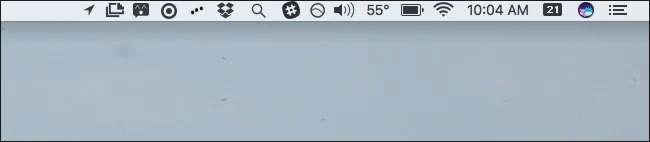
Wenn Sie später feststellen, dass Sie Siris heißes Farbgewirr neben diesen monochromen Symbolen verpassen, können Sie es in den Systemeinstellungen wieder aktivieren. Dies gilt für die meisten Symbole in der Menüleiste von Erstanbietern. (Einige werden möglicherweise nicht standardmäßig angezeigt, z. B. Bluetooth. Sie können sie jedoch im Bluetooth-Bereich in den Systemeinstellungen anzeigen.)

Leider können Sie Symbole von Drittanbietern nicht auf dieselbe Weise ausblenden.
Sie können diese Symbole im Allgemeinen entfernen, indem Sie darauf klicken und in den Menüs "Beenden" oder eine ähnliche Option auswählen. Dadurch wird die in der Menüleiste ausgeführte Anwendung beendet. Sie möchten dies also nicht tun, wenn Sie die durch das Symbol bereitgestellte Funktionalität tatsächlich benötigen.
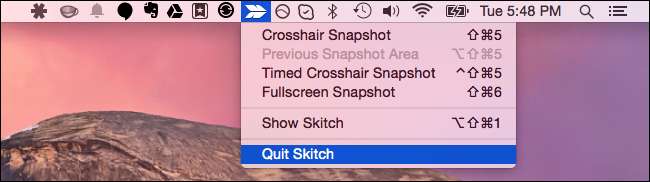
Abhängig von der Anwendung können Sie das Symbol möglicherweise auch in den Einstellungen ausblenden. Um beispielsweise das Evernote-Symbol auszublenden, öffnen Sie die Evernote-Anwendung, klicken Sie auf Evernote> Einstellungen und deaktivieren Sie die Option „Evernote-Helfer in der Menüleiste anzeigen“. Sie verlieren die Möglichkeit, schnell eine Notiz aus der Menüleiste hinzuzufügen, aber Evernote lässt Ihre Menüleiste in Ruhe.
Andere Apps wie Dropbox bieten Ihnen keine solche Option. Aber es gibt einen Weg, das zu umgehen.
So ordnen Sie Symbole von Drittanbietern mit Barkeeper neu an
Wenn Sie Symbole ausblenden und aus dem Weg räumen möchten, ohne die Anwendung tatsächlich zu beenden, oder wenn Sie die Symbole nur neu anordnen und in einer bequemeren Reihenfolge platzieren möchten, müssen Sie hierfür Software von Drittanbietern verwenden.
Barmann ist eine beliebte Anwendung, um dies auf einem Mac zu tun. Es gibt eine vierwöchige kostenlose Testversion, aber eine Volllizenz kostet 15 US-Dollar für die Verwendung auf allen Ihren Macs. Es liegt an Ihnen, ob sich dies lohnt, aber mit Bartender können Sie sowohl die App-Symbole (in Vor-Sierra-Versionen von OS X) neu anordnen als auch beliebig viele in einem Überlaufmenü ausblenden. Sie können beim Aktualisieren auch Symbole in Ihrer Mac-Menüleiste anzeigen lassen, diese jedoch die meiste Zeit ausgeblendet lassen.
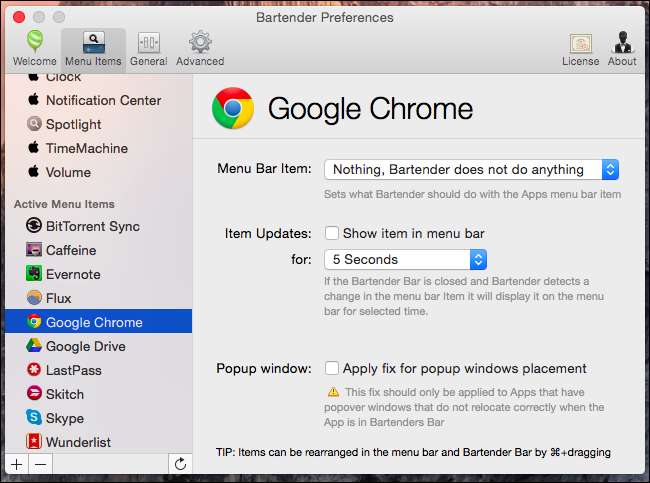
So passen Sie die integrierten Menüleistensymbole an
Während wir uns mit diesem Thema befassen, können viele der mit Ihrem Mac gelieferten Systemsymbole auch so konfiguriert werden, dass sie anders aussehen. Im Allgemeinen werden diese Optionen im Fenster "Systemeinstellungen" angezeigt, das Sie öffnen können, indem Sie auf das Apple-Symbol klicken und Systemeinstellungen auswählen.
Sie können beispielsweise auf das Batteriesymbol im Menü klicken und "Prozentsatz anzeigen" auswählen, um die Anzeige Ihres Batterieprozentsatzes in der Leiste umzuschalten. Sie können in den Systemeinstellungen auf das Symbol Datum und Uhrzeit klicken, Uhr auswählen und mithilfe der Optionen hier auswählen, wie die Uhrzeit in der Menüleiste angezeigt werden soll - oder Datum und Uhrzeit vollständig ausblenden.
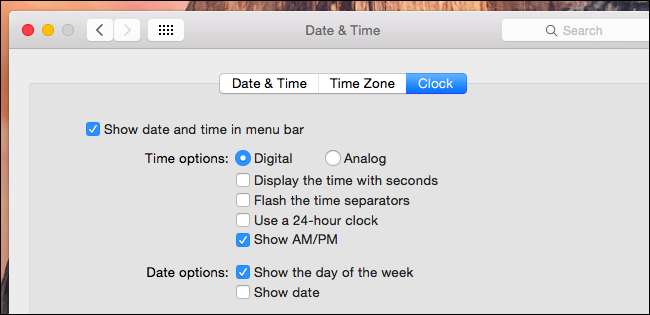
Klicken Sie für das Menü für den schnellen Benutzerwechsel, in dem standardmäßig Ihr vollständiger Name in der Menüleiste angezeigt wird, wenn es aktiviert ist, in den Systemeinstellungen auf das Symbol Benutzer und Gruppen, wählen Sie Anmeldeoptionen aus, klicken Sie auf die Sperre und geben Sie dann Ihr Kennwort ein. Verwenden Sie das Menü "Schnelle Benutzerumschaltung anzeigen", um zu steuern, ob das Menü für die schnelle Benutzerumschaltung in der Leiste angezeigt wird und ob Ihr vollständiger Name, Kontoname oder nur ein Symbol angezeigt wird.
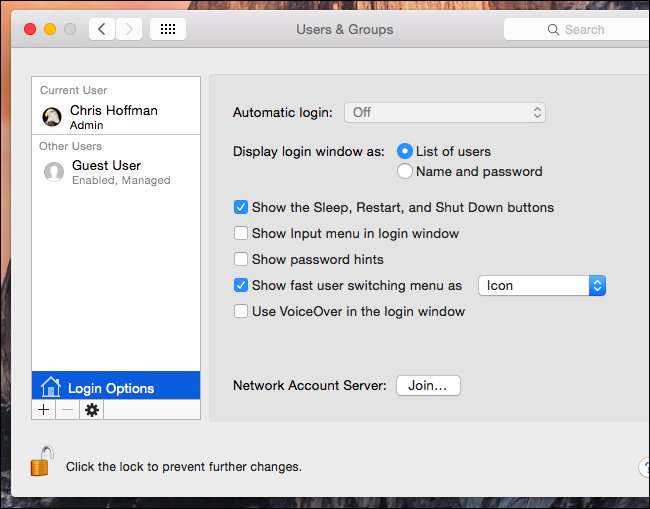
Wenn Sie ein wenig erkunden, finden Sie möglicherweise etwas Nützliches, von dem Sie nicht wussten, dass es dort ist!







